如何设置台式电脑定时关机?(简单几步教你轻松完成定时关机设置)
在我们使用台式电脑的过程中,有时候需要定时关机,例如下载大量文件的时候,为了节省电力和保护设备等。那么如何设置台式电脑的定时关机功能呢?下面将介绍一种简单的方法,只需几个步骤就能轻松完成。
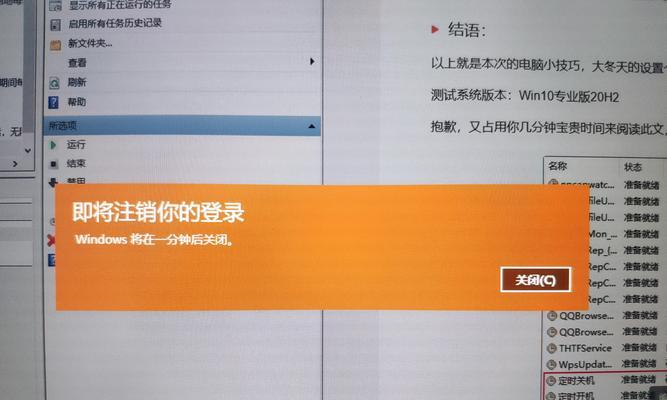
打开“任务计划程序”设置定时关机
1.打开“控制面板”,点击“系统和安全”。
2.在“管理工具”中找到并点击“任务计划程序”。
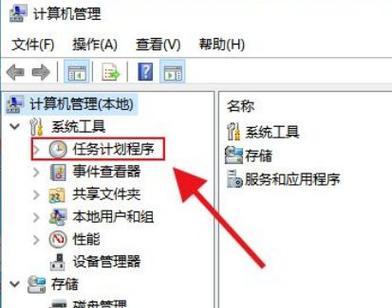
3.在左侧窗口中,点击“创建基本任务”。
命名并选择触发方式
4.在弹出的窗口中,输入任务名称和描述,并点击“下一步”。
5.在下一个窗口中,选择触发方式,可以是每天、每周、每月等,选择合适的选项并点击“下一步”。
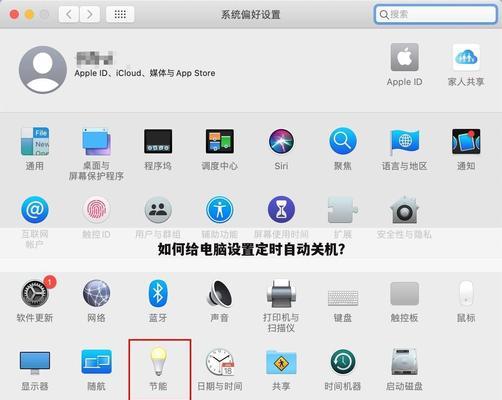
选择操作
6.在下一个窗口中,选择“启动程序”,然后点击“下一步”。
7.在“程序/脚本”一栏中,输入“shutdown.exe”(不包含引号)。
8.在“参数”一栏中,输入“-s-f-t0”(不包含引号),表示立即关机。
设置运行时间
9.在下一个窗口中,选择运行时间,可以具体指定某个时间,也可以选择相对时间,如“1小时后”。
10.点击“下一步”,再点击“完成”,任务设置就完成了。
测试和修改
11.可以点击左侧窗口中的“任务计划程序库”来查看已创建的任务。
12.可以右键点击任务,选择“运行”来测试任务是否能够正常关机。
13.如果需要修改任务,右键点击任务,选择“属性”,在相应选项卡中进行修改。
注意事项
14.需要管理员权限来设置任务计划程序。
15.定时关机功能一旦设置完成,将会按照设定的时间自动关机,务必谨慎使用。
通过以上几个简单的步骤,我们就能够轻松地设置台式电脑的定时关机功能。无论是为了节省电力还是为了保护设备,在特定的时间点自动关机都变得非常简单。希望本文对您有所帮助。
- 电脑显示错误1056解决方法(如何应对电脑显示错误1056?)
- 解决电脑频繁死机问题的方法(寻找频繁死机原因,保护你的电脑)
- 电脑频繁重启的困扰(如何解决电脑错误重启问题)
- 电脑驱动更新显示脚本错误的解决方法(解决电脑驱动更新显示脚本错误的有效方法)
- 解决电脑登录游戏密码错误的问题(探寻密码错误原因与解决方法)
- 如何撤回电脑文件替换错误(有效的文件恢复方法和注意事项)
- CPU错误电脑能运行吗?(探讨CPU错误对电脑性能和稳定性的影响)
- 解决网盘电脑播放未知错误问题的有效方法(解决网盘电脑播放未知错误,让文件无忧畅享)
- 海尔电脑系统重装教程(一步步教你轻松重装海尔电脑系统)
- 解读电脑错误代码28及解决方案(深入了解错误代码28的原因和解决方法,帮助你解决电脑故障)
- 使用光盘安装Win7驱动的方法(简单教程,让您轻松驱动电脑)
- 苹果电脑日期显示错误问题的解决方案(探索苹果电脑日期显示异常的原因及解决方法)
- 探讨电脑网页代理服务错误的原因及解决方法(电脑网页代理服务错误的常见问题及解决办法)
- Win10系统如何彻底清理C盘垃圾文件?(以提高系统性能为目的,使用进行全面清理)
- 解决电脑账户提示错误的方法(应对电脑账户错误提示,提高用户体验)
- 苹果电脑U盘系统教程(轻松掌握苹果电脑U盘的使用方法)